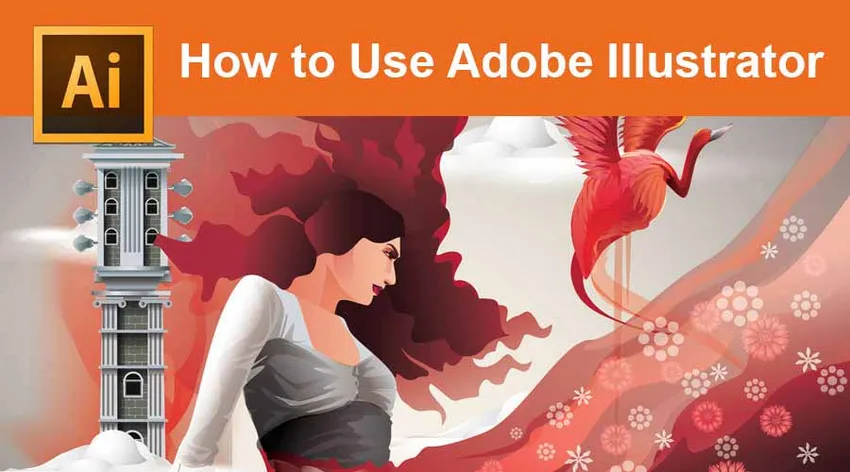
Introducere în Adobe Illustrator
Adobe Illustrator oferă câteva instrumente sau instrumente pentru a crea forme distincte din meniul derulant din bara de instrumente. Nu numai că vă permite să generați și să salvați profiluri de accidente de atac personalizate, dar se adaugă și unui flux de lucru eficient și eficient din timp.
Cum să utilizați instrumente în Adobe Illustrator
Acum vom analiza diferitele instrumente disponibile, precum și câteva exemple practice care pot fi folosite.
1. Efecte Scribble
Cea mai bună metodă de a începe utilizarea instrumentelor în software-ul Adobe Illustrator este efectele scribble. Înseamnă că putem crea prin scrierea unui text în care putem folosi instrumente de bază. Ne obișnuim cu ușurință cu aceste instrumente, când întâlnim diferite instrumente de colorat și diferite opțiuni de scriere.

2. Crearea unei broșuri
Acest mod de a începe după scrierea textului este legat de acesta. Aduceți orice broșură și începeți să proiectați, adică încercați să încorporați textul pe care îl are. Acest lucru oferă mai multă practică prin scrierea mai mult text în stil și fonturi diferite. Făcând acest lucru, putem realiza diferite formate precum formatul arborelui, formatul curbat, etc. ceea ce oferă practica învățării înălțimii, lățimii, dimensionării și aspectului.

3. Folosind instrumentul Pen
Dacă este în continuare, doriți să învățați și doriți să creați grafică care ar putea fi transferată la Photoshop, atunci ar trebui să începem să utilizăm instrumentul pentru pix. Acesta este un alt instrument important în Adobe Illustrator. Folosind instrumentul Pen pot fi desenate forme simple care creează un logo complex. Inițial, nu folosiți culori pentru a crea grafică, folosiți albul de umplere și loviturile negre. Oferă mai mult timp pentru a vă concentra pe graficul dvs. Un lucru este de remarcat că pentru instrumentul de stilou mai proaspăt inițial poate fi înfricoșător, deoarece este același cu stiloul pe care îl folosim într-un notebook. Dar acest stilou trebuie să fie accesat cu mouse-ul, care nu este compatibil cu toată lumea, după ce ați stăpânit în el, atunci nu este o problemă.

4. Îmbunătățirea abilităților cu instrumentul Pen
Odată ce am ajuns să știm cum să folosiți instrumentul pentru stilou, mai departe putem crea modele ceva mai complexe de la început până la sfârșit. Făcând acest lucru, mențineți fundalul alb-negru până când ne îmbunătățim abilitățile.

5. Aflați Forma și instrumentul Pathfinder
Când desenăm elemente grafice cu instrumentul de stilou, devine dificil să desenăm unele forme perfect ca un cerc, elipsă, dreptunghiuri, triunghiuri și stele. Acesta este instrumentul care vă oferă forme pregătite pe care le putem include în graficul nostru. Dacă folosim aceste forme în figura sau graficul nostru, atunci devine forma mai frumoasă și pare mai atractivă. De asemenea, pentru obiecte complexe Instrumentul Pathfinder ne ajută la realizarea de forme.

6. Utilizarea de mostre și culori
Când suntem capabili să deseneze corect folosind forme și instrument de stilou, se poate spune că am devenit buni la desen. Acum putem folosi diferite culori pentru a obține grafică colorizată. Când intrăm într-un meniu drill down, care se află în panoul de eșantioane, obținem o bară de instrumente pentru ghidarea culorilor de unde avem posibilitatea de a alege să selectăm un număr mare de culori. Cel mai îndrăgit lucru sunt paletele de ton de piele și textura de bază a modelului, ne putem juca cu ele folosind culori.

7. Distrează-te cu modelul
Ei bine, este o artă cât de mult te joci cu ei te distrezi mai mult. Jucând perfect cu mai multe culori vă oferă mai multe modalități de a crea o grafică nouă. Iată opțiunea Model în care puteți gândi moduri interminabile de a crea texturi. Acesta este unul dintre lucrurile mele preferate cu care îmi place să joc.

8. Utilizarea instrumentului de plasă
Acesta este un alt instrument important în Adobe Illustrator, care este utilizat pentru ca graficele dvs. să pară mai realiste și mai tridimensionale. Atunci când folosim culori în grafică pare un tablou, astfel încât acest instrument de plasă umple graficul cu culoarea mai profund și îmbunătățește textura.

9. Testează-ți abilitățile
După ce ați aflat toate instrumentele de mai sus în Adobe Illustrator, acordați-vă timp pentru a verifica ce ați învățat. Desenați un hamburger, coș, minge, sticlă sau grafic al oricărei păsări.

10. Crearea logo-ului personal
Aceste instrumente din Adobe Illustrator sunt mai mult decât suficiente pentru învățarea dvs., deoarece puteți începe să vă faceți propriile sigle prin crearea unui aspect simplu. Dacă rămâi blocat undeva, poți repeta și tutorialele.

11. Crearea cărților de căsătorie
Software-ul Adobe Illustrator vă oferă, de asemenea, o opțiune variabilă de a crea cărți de căsătorie, cărți de invitație sau orice carduri pentru orice evenimente. Putem importa desenele sau putem crea propriul design care oferă enumerări pentru a face design-uri mai incomparabile. Așadar, dacă începeți să faceți aceste cărți și logo-uri, puteți opta pentru noua afacere, precum și vă oferă oportunitate perfectă.

12. Urme de imagine
Dacă doriți să aflați mai multe, atunci există o opțiune numită Image Trace. Această opțiune vă permite să importați imaginea jpeg.webp în software. Când imaginea este încărcată în aplicație, putem trăi pentru a urmări imaginea. Cu această opțiune, oricine poate desena o imagine tridimensională fără a avea nicio abilitate de a desena.

Practică Panoul Straturilor
Fiecare începător ar dori să aibă ceva ușor pregătit. Pentru acei oameni, instrumentele de mai sus sunt mai benefice, deoarece obțin o parte din graficele pregătite cu ușurință. Deoarece este un tip de comportament organizat atunci când lucrurile sunt pe termen lung.
Concluzie
Deoarece instrumentele de învățare în Adobe Illustrator nu sunt un lucru mare sau o muncă grea, este doar o parte din practica și abilitățile de desen pe care le-ați folosit. Acesta este avantajul folosirii software-ului Adobe Illustrator în care nu trebuie să investești bani și să petreci mult timp. Utilizarea acestor instrumente Adobe Illustrator declanșează, de asemenea, o abilitate din mintea ta, prin practica continuă și mâinile în ea.
Articole recomandate
Acesta este un ghid despre cum să utilizați Adobe Illustrator. Aici vom discuta Introducerea la Adobe Illustrator cu diferite instrumente și tehnici utilizate. De asemenea, puteți consulta articolul următor pentru a afla mai multe -
- Sfaturi eficiente pentru utilizatorii Adobe InDesign
- Funcții în Adobe Photoshop pe care trebuie să le explorați - Top 10
- Adobe Illustrator vs Adobe Photoshop - cele mai bune diferențe
- Adobe Illustrator pentru începători - concepte de bază
- Adobe Illustrator pentru Windows 8